Win7系統IE浏覽器彈出查看和跟蹤下載解決辦法。IE是微軟自帶的浏覽器,也是很多用戶最經常使用的浏覽器,最近有用戶在打開IE浏覽器的時候發現,會有查看和跟蹤下載提示窗口彈出來,這是什麼情況呢?要怎麼解決?下面就讓小編一次性來回答你吧。
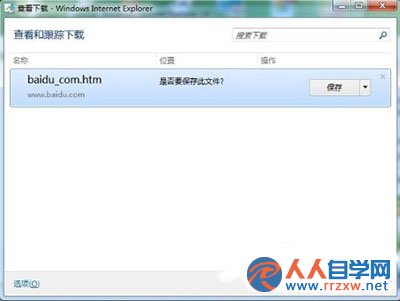
查看和跟蹤下載
解決方法:
1、首先選擇打開桌面的開始菜單按鈕點擊打開欄目,就可以看到我們的IE浏覽器Internet Explorer點擊右鍵打開操作欄,在打開的菜單中選擇“以管理員方式”打開窗口;
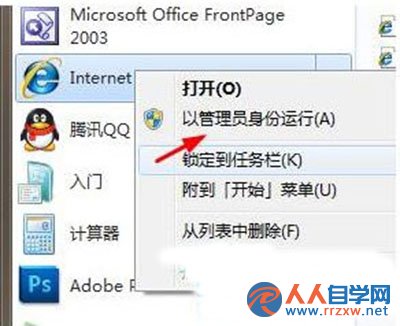
以管理員方式
2、在打開的IE浏覽器面板窗口上我們可以看到裡面有一個工具選項,接著我們選擇在菜單中的“Internet選項”點擊打開它;

Internet選項
3、在新彈出的IE操作欄中在選擇“Internet選項”這個選項打開,然後在選中“高級”選項這個標題打開。然後就看到選項“允許活動內容在我的計算機上的文件中運行”,我們需要選擇允許。
4、在重啟了以後在試試看下載東西是否還會出現這樣的問題。
以上就是Win7打開IE就彈出“查看和跟蹤下載”的解決方法了,只要勾選程序屬性中的“允許活動內容在我的計算機上的文件中運行”,就能讓程序正常運行了。